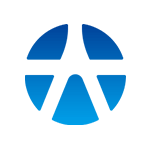MIỄN TRỪ TRÁCH NHIỆM
Đang cập nhật
Hướng dẫn sử dụng
Hello ,
Chào mừng đến với hệ thống email chúc mừng sinh nhật của YSVN!
I/ CHỨC NĂNG CHÍNH:
- Hỗ trợ vẽ card template (hình ảnh gửi kèm email):
- Ngày ký hợp đồng
- Ngày sinh nhật con cái của khách hàng
- Hỗ trợ quản lý danh sách khách hàng từ nhiều nguồn:
- Nhập từ file excel
- Nhập từ API
- Tải lên/quản lý hình ảnh cá nhân của khách hàng
- Hỗ trợ đặt lịch tự động gửi email theo ngày kỷ niệm (Cron job):
II/ NỘI DUNG CƠ BẢN:
TODAY Tab:- Birth: Danh sách các khách hàng có ngày sinh nhật là ngày hôm nay
- Contract: Danh sách các khách hàng có ngày ký hợp đồng là ngày hôm nay
- Kid Birth: Danh sách các khách hàng có ngày sinh nhật con là ngày hôm nay
- All Data: Danh sách tất cả các khách hàng
- Add Manually: Thêm khách hàng thủ công, hiển thị danh sách sẵn có
- Excel: Danh sách các khách hàng nhập từ file excel
- API: Danh sách các khách hàng nhập từ YSVN API
- Avatars: Quản lý hình ảnh cá nhân của khách hàng (dùng khi tạo card)
- Content: Thiết lập nội dung email cho thiệp chúc mừng sinh nhật, ngày ký hợp đồng, ngày sinh nhật con với dữ liệu độc lập và đa ngôn ngữ
- Settings: Email và mật khẩu email của người gửi, SMTP email server, cc/bcc. (Mật khẩu email sẽ được mã hóa khi lưu)
- Images: Tải lên các hình ảnh tùy chỉnh để chèn vào nội dung email
- Email List: Quản lý danh sách email
- Logs: Hiển thị lịch sử gửi email
- Content: Tùy chỉnh bố cục cho card template
- Templates: Tạo và phân bổ các template
- Avatar: Thiết lập các thông số mặc định cho Avatar
- Background: Quản lý hình nền
- Logo: Quản lý logo
- Border: Quản lý đường viền
- Texture: Quản lý texture
- Sticker: Quản lý sticker
- Thiết lập thời gian tự động gửi email hằng ngày
III/ HƯỚNG DẪN SỬ DỤNG:
Dưới đây là hướng dẫn sử dụng cho những người mới bắt đầu. Vui lòng làm theo thứ tự các bước để hệ thống hoạt động đúng cách.
Bước 1: Cài đặt Email
- Nếu bạn có tài khoản email của YSVN, chỉ cần điền email và mật khẩu email vào mục "Sender Email" và "Email Password:"
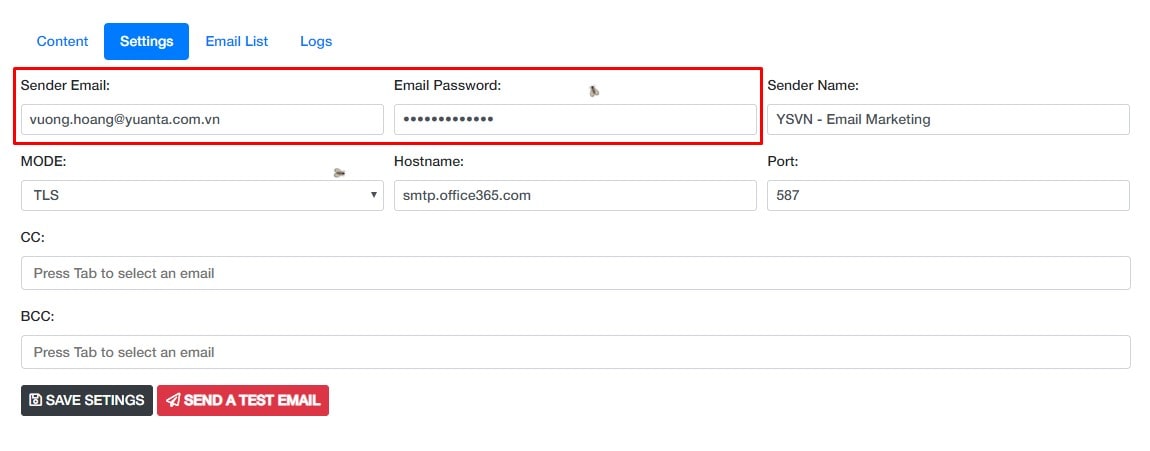
- Sau khi lưu cài đặt, nhấn nút "Send A Test Email" để kiểm tra kết nối. Nếu thành công, 1 email tự động sẽ được gửi đén hộp thư của bạn.
- Tất cả danh sách khách hàng hiện có được hiển thị ở tab "All Data".
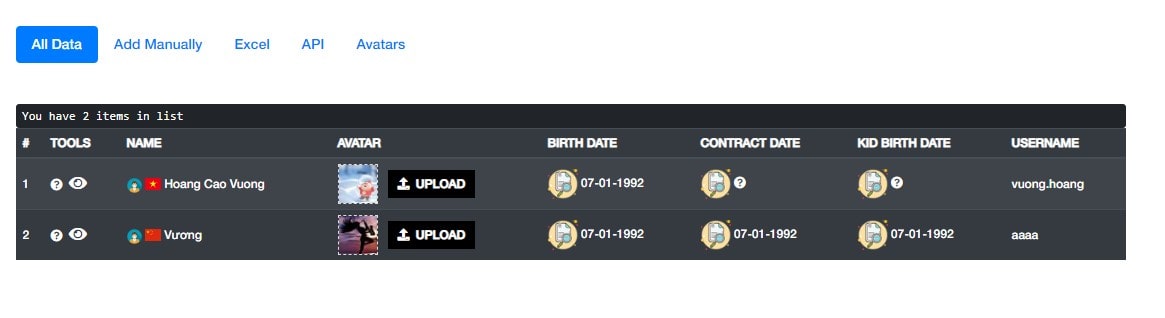
- Để thêm khách hàng mới thủ công, chọn tab "Add Manually". Nhập thông tin khách hàng sau đó nhấn "Add Item" để lưu. Đối với avatar khách hàng, có thể bỏ trống và cập nhật sau.
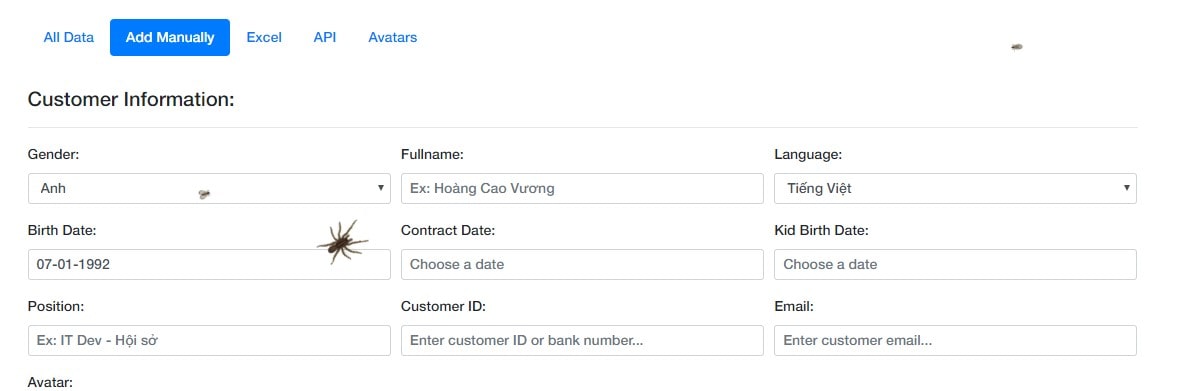
- Nhấn vào nút "CURRENT FILE" để tải tất cả dữ liệu thủ công dưới dạng file CSV.
- Để gộp dữ liệu thủ công vào file dữ liệu Excel (tab Excel), nhấn nút "MERGE TO EXCEL FILE".
- Nhấn vào icon để xóa khách hàng.
- Nhấn vào icon để xem thông tin đầy đủ về khách hàng.

- Để thêm khách hàng mới từ file Excel, chọn tab "Excel". Loại file được chấp nhận bao gồm xlsx và csv.
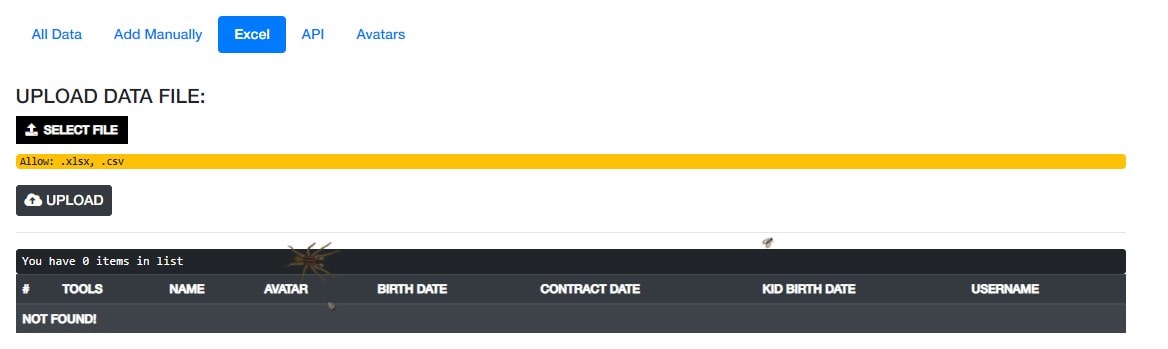
- Cấu trúc dữ liệu mẫu: bao gồm 9 cột: giới tính (Nam = M, Nữ = F), tên, vị trí (chức vụ), ngày sinh, ngày ký hợp đồng, ngày sinh nhật con, username, email, ngôn ngữ (vi, en hoặc cn).
- Đối với các cột vị trí, ngày ký hợp đồng, ngày sinh nhật con, nếu không có thông tin có thể bỏ trống.
- Cột username có thể nhập số tài khoản ngân hàng, số cmnd...
- Cột ngày sinh, ngày ký hợp đồng, ngày sinh nhật con nhập theo định dạng dd/mm/yyyy.

- Để lấy danh sách khách hàng từ server của YSVN, chọn tab "API". Tài khoản của bạn phải được admin phê duyệt trước khi sử dụng chức năng này.
- Danh sách khách hàng sẽ được tự động cập nhật mỗi ngày và hiển thị danh sách khách hàng của 3 ngày tiếp theo.
- Có thể tick vào checkbox "Allow API Data" để bật/tắt chức năng này.
- Nhập mã môi giới vào mục "Filter By Broker ID:" để lọc khách hàng theo mã môi giới.
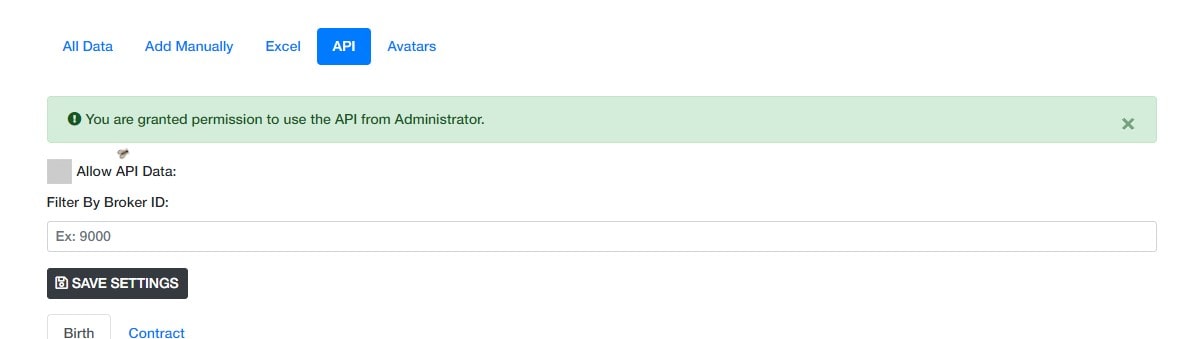
- Để cập nhật hình đại diện hàng loạt cho khách hàng, chọn tab "Avatars". Tên file hình phải trùng với tên username của khách hàng. Ví dụ khách hàng có username là "vuong.hoang" thì tên file hình phải là "vuong.hoang.jpg".
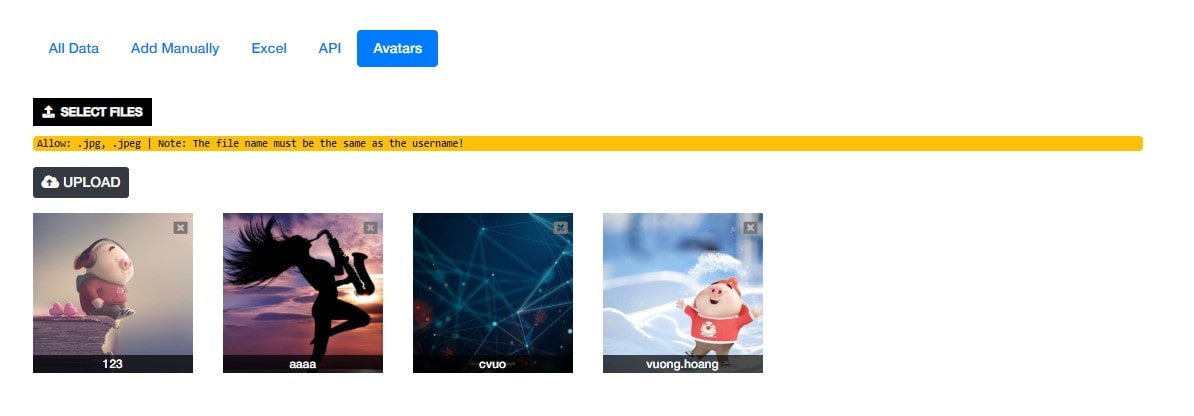
- Hệ thống hỗ trợ xây dựng card template riêng biệt cho mỗi nhóm dựa trên loại ngày và ngôn ngữ. Hiện tại có 12 nhóm:
- Ngày sinh nhật - Tiếng Việt
- Ngày sinh nhật - Tiếng Anh
- Ngày sinh nhật - Tiếng Trung
- Ngày ký hợp đồng - Tiếng Việt
- Ngày ký hợp đồng - Tiếng Anh
- Ngày ký hợp đồng - Tiếng Trung
- Ngày sinh nhật con - Tiếng Việt
- Ngày sinh nhật con - Tiếng Anh
- Ngày sinh nhật con - Tiếng Trung
- Ngày tùy chỉnh - Tiếng Việt
- Ngày tùy chỉnh - Tiếng Anh
- Ngày tùy chỉnh - Tiếng Trung
Để tạo template mới, chọn tab "Templates".- Nhập tên gợi nhớ cho template tại mục "Template Name". Ví dụ: "template_1_birth_vi" để sử dụng cho nhóm "Ngày sinh nhật - Tiếng Việt".
- Để tạo template mới và sao chép nội dung từ 1 template có sẵn, chọn template mục tiêu tại mục "Copy Content From".
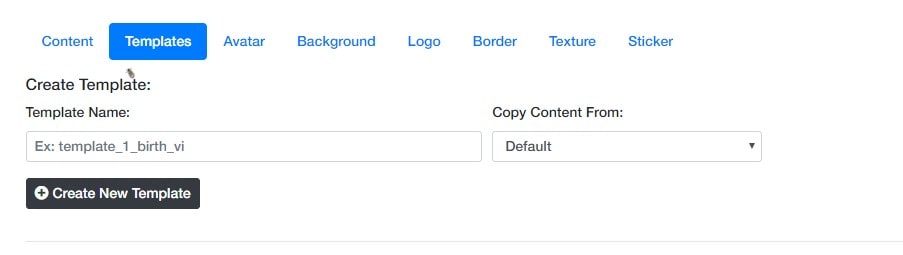
- Sau khi tạo, template mới sẽ được thêm vào mục "Template List".
- Để áp dụng template vào các nhóm, chọn template cho mỗi nhóm tại mục "Set Template".
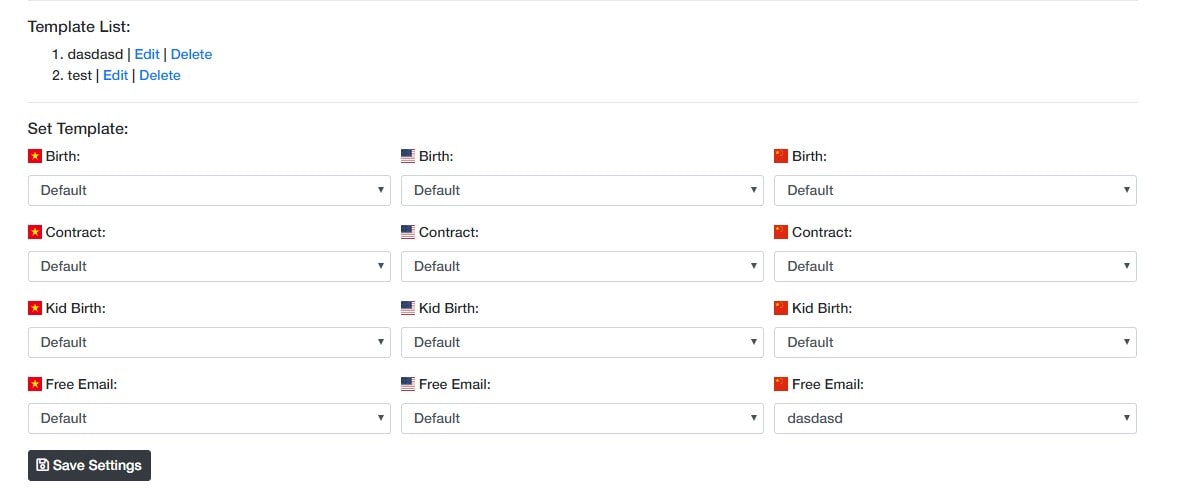
- Chọn tab "Content" để tùy chỉnh nội dung của card template.
- Chọn template muốn chỉnh sửa tại mục "Select template".
- Nội dung sẽ được tự động lưu sau mỗi thao tác điều chỉnh.
- Avatar, logo và sticker là cấc thành phần có thể kéo thả trực tiếp trên hình preview.
- Hiệu ứng Opacity sẽ bị ẩn trên hình preview để tăng tốc độ xử lý. Để xem hình đầy đủ, nhấn vào biểu tượng .
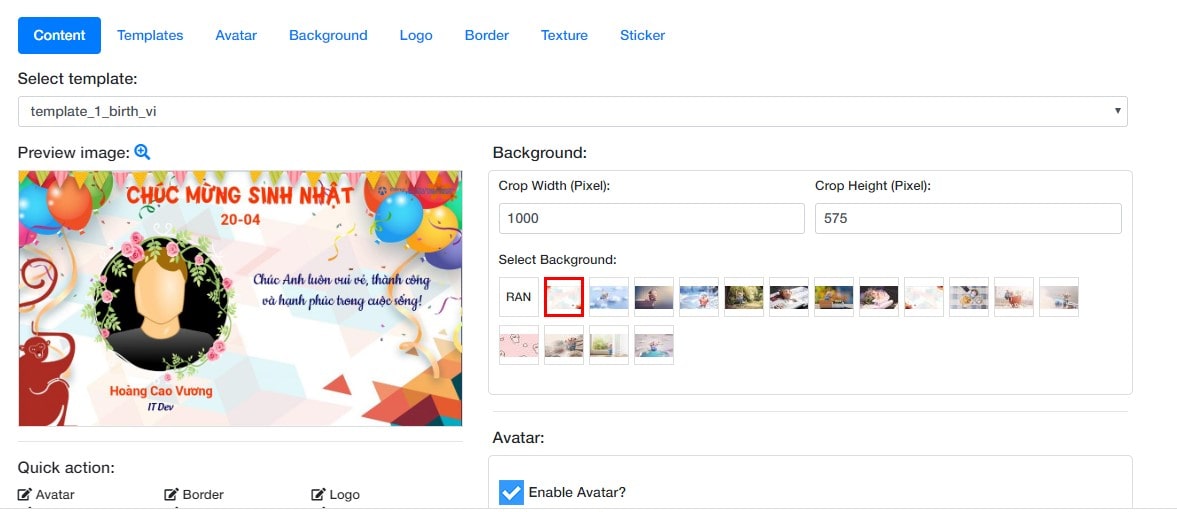
- Đối với các phần nội dung có tiếng Trung, vui lòng chọn các font chữ tiếng Trung trong danh sách thả xuống.
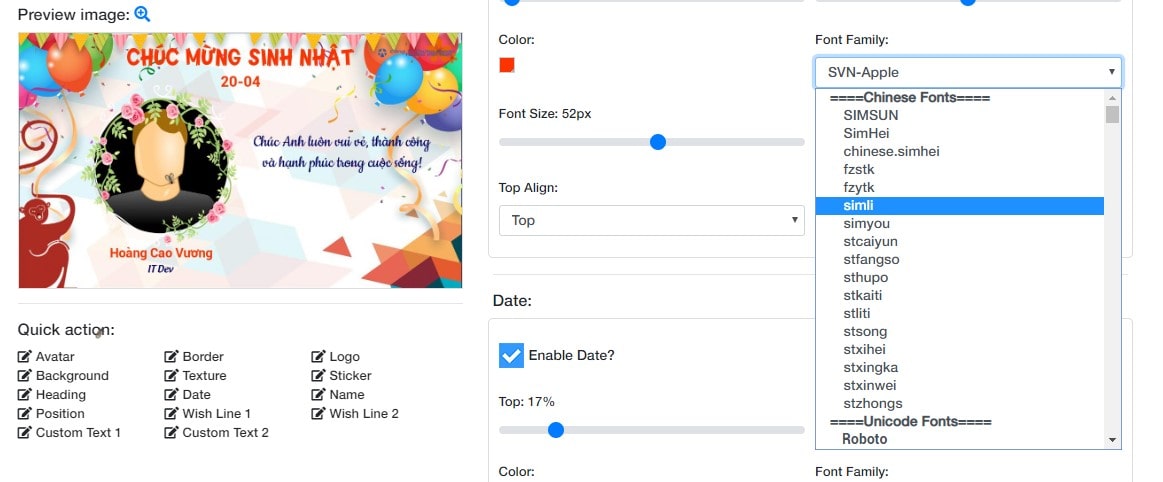
- Để thêm các hình avatar mặc định tùy chỉnh (hiển thị khi khách hàng không có avatar riêng), chọn tab "Avatar".
- Tương tự cho các mục Background, Logo, Border, Texture, Sticker.

- Các biến chung: @gender_title (Ex: Anh, Chị, Mr...), @personal_pronoun (Ex: anh, chị, you...), @name (Tên khách hàng), @pos (Vị trí, chức vụ), @email (Địa chỉ email), @birth (Ngày sinh nhật), @contract (Ngày ký hợp đồng), @kid_birth (Ngày sinh nhật con), @today (Ngày hôm nay), \n (Xuống dòng).
- Các biến sử dụng cho nội dung email: @card (card image), @image_x (ID hình ở tab "Images", x cần được thay bằng số thứ tự của hình, ví dụ: @image_1).
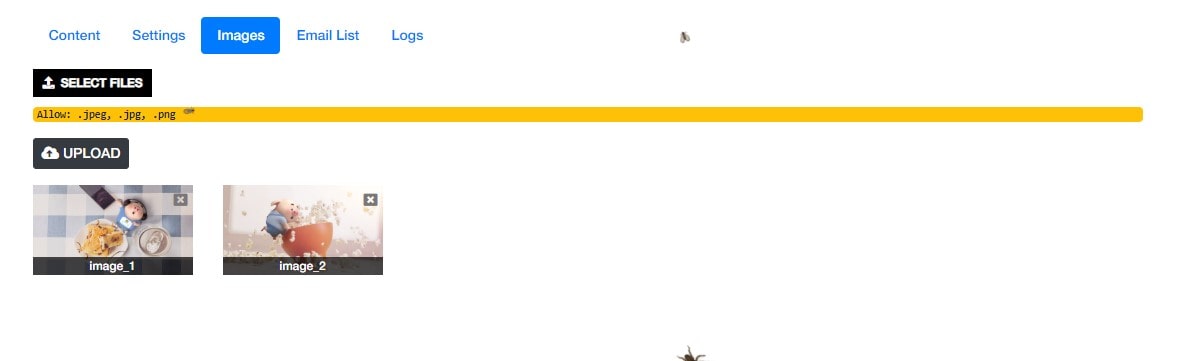
- Biến sẽ được tự động thay thế bằng thông tin riêng của mỗi khách hàng khi gửi email.

- Sau khi đã hoàn tất các bước trên, có thể chọn gửi email thủ công hoặc đặt lịch (cron) tự động gửi.
- Để gửi thủ công, chọn tab "TODAY"
- Birth: KH có ngày sinh nhật trong hôm nay.
- Contract: KH có ngày ký hợp đồng trong hôm nay.
- Kid Birth: KH có ngày sinh nhật con trong hôm nay.
- Free Email: Gửi Email tùy chỉnh đến tất cả các khách hàng (ngoại trừ KH từ API).
- Nhấn vào icon
 để xem trước và kiểm tra lại nội dung card.
để xem trước và kiểm tra lại nội dung card. - Nhấn vào icon để gửi email cho từng người.
- Nhấn vào nút "SEND EMAIL TO ALL" để gửi email cho tất cả.
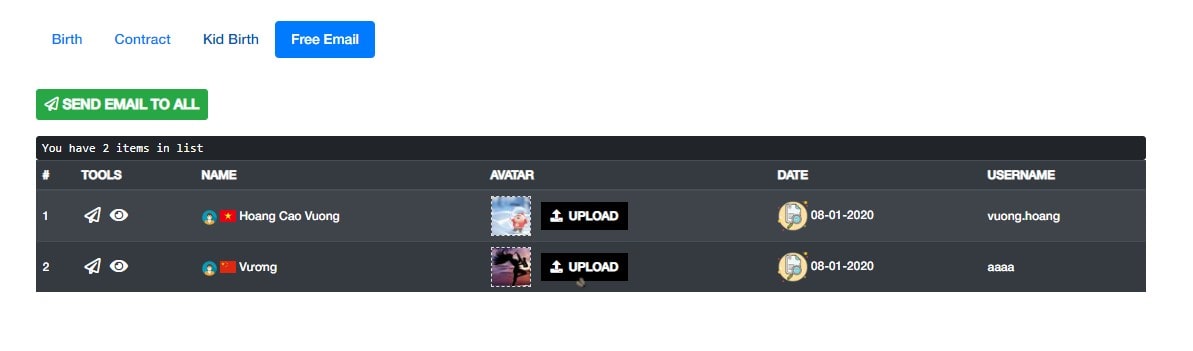
- Để đặt lịch tự động gửi, chọn tab "CRON"
- Sau khi chọn thời gian, nhấn "SAVE SETTINGS" để lưu và đợi admin kiểm duyệt.
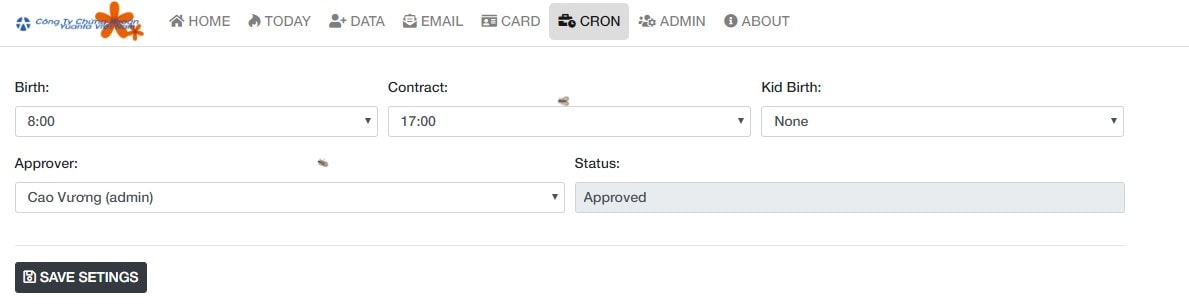
IV/ NHẬT KÝ ĐĂNG NHẬP:
| # | Time | IP ADDRESS |
|---|---|---|
| Not found! | ||